Как следует осуществлять поиск неисправности локальной сети
Обновлено: 02.07.2024
Локальная вычислительная сеть — это распределенная система, построенная на базе локальной сети связи и предназначенная для обеспечения физической связности всех компонентов системы, расположенных на расстоянии, не превышающем максимальное для данной технологии.
• компьютеров с установленными в них сетевыми адаптерами;
• активного сетевого оборудования, которое также может быть размещено в шкафах или стойках, в том числе в тех же, что и патч-панели (как правило, это коммутаторы и/или концентраторы).
Современные проводные ЛВС реализуются на базе витых пар и оптоволоконных кабелей.
Основные правила прокладки кабеля:
Во избежание растяжения сила натяжения для 4-парных кабелей не должна превышать
110 Н (усилие примерно в 12 кг). Как правило, усилие свыше 250 Н приводит к необратимым изменениям параметров UTP-кабеля;
• Радиусы изгиба установленных кабелей не должны быть менее четырех (некоторые производители настаивают на восьми) диаметров для кабелей UTP горизонтальной системы. Допустимый изгиб в ходе монтажа не менее 3÷4 диаметров;
• Кабели горизонтальной системы должны использоваться в сочетании с коммутационным оборудованием и патч-кордами (или перемычками) той же или
более высокой категории рабочих характеристик;
• И, пожалуй, главное, о чем следует помнить на протяжении всех инсталляционных работ, — качество собранной кабельной системы в целом определяется по компоненту линии с наихудшими рабочими характеристиками.
Под диагностикойпринято понимать измерение характеристик и мониторинг показателей работы сети в процессе ее эксплуатации, без остановки работы пользователей.
Диагностикой сети является, в частности, измерение числа ошибок передачи данных, степени загрузки (утилизации) ее ресурсов или времени реакции прикладного ПО.
Тестирование— это процесс активного воздействия на сеть с целью проверки ее работоспособности и определения потенциальных возможностей по передаче сетевого трафика. Как правило, оно проводится с целью проверить состояние кабельной системы (соответствие качества требованиям стандартов), выяснить максимальную пропускную способность или оценить время реакции прикладного ПО при изменении параметров настройки сетевого оборудования или физической сетевой конфигурации.
Поиск неисправностей в сети аппаратными средствами.
Условно, оборудование для диагностики, поиска неисправностей и сертификации
кабельных систем можно поделить на четыре основные группы:
• приборы для сертификации кабельных систем;
Приборы для сертификации кабельных систем- проводят все необходимые тесты для сертификации кабельных сетей, включая определение затухания, отношения сигнал-шум, импеданса, емкости и активного сопротивления.


Рисунок 86 - Внешний приборов для тестирования ЛВС а) сетевой анализатор, б) кабельный сканер
Сетевые анализаторы-это эталонные измерительные инструменты для диагностики и
сертификации кабелей и кабельных систем. Сетевые анализаторы содержат высокоточный частотный генератор и узкополосный приемник. Передавая сигналы различных частот в
передающую пару и измеряя сигнал в приемной паре, можно измерить затухание в линии и ее характеристики.
Кабельные сканерыпозволяют определить длину кабеля, затухание, импеданс, схему разводки, уровень электрических шумов и оценить полученные результаты. Для определения местоположения неисправности кабельной системы (обрыва, короткого замыкания и т.д.) используется метод ―кабельного радара‖, или Time Domain Reflectometry (TDR). Суть эго состоит в том, что сканер излучает в кабель короткий электрический импульс и измеряет время задержки до прихода отраженного сигнала. По полярности отраженного импульса определяется характер повреждения кабеля (короткое замыкание или обрыв). В правильно установленном и подключенном кабеле отраженный импульс отсутствует.
В прошлой статье я рассказывал возможные причины того, что не работает интернет в работающей локальной сети, здесь же будет рассмотрен более сложный случай, когда локальная сеть не работает в принципе и обмена данными между узлами не происходит.
Если в локальной сети присутствует больше одной единицы активного сетевого оборудования, то диагностировать проблему иногда бывает очень сложно. Особенно, если оборудование разных видов, например, несколько коммутаторов и роутер.
Проблемы с подключением к локальной сети: Broadcast storm
Когда-нибудь это происходит в любой сети — локальная сеть наглухо виснет. При этом пропадает связь со всеми узлами сети. Причем происходит это практически мгновенно, в течение нескольких секунд.

Для исправления ситуации последовательно отключают порты на центральном коммутаторе. Если же такого нет, разъединяют сегменты сети, отключая коммутаторы по одному. Локализовав проблемный сегмент, ищут причину уже в нём (проблемный коммутатор, неверно подключенный кабель или неисправная сетевая карта).
Эту ситуацию лучше всего решать заранее. Для этого между сегментами сети ставятся управляемые коммутаторы с функцией Broadcast Storm Control. Эта функция отсекает все широковещательные пакеты свыше некоторого лимита. Благодаря ей широковещательный шторм не распространяется на остальные сегменты сети.
Не работает корпоративная сеть: неисправный коммутатор
Неисправность коммутатора неизбежно ведёт к возникновению проблем в сети. Насколько эти проблемы будут глобальными зависит от типа неисправности.
Самое простое – замена коммутатора, не подающего признаков жизни. Легко диагностируется, просто исправляется. Сложнее ситуация с портами. Порт может выгореть. Тогда пропадает линк, компьютер сети не видит.
Другая ситуация, если порт работает, но неправильно. При этом пропадают пакеты, broadcast пакеты могут совсем не проходить. Сеть как бы присутствует, но она как следует не работает. Такой порт заклеивают и не используют.
Бывают случаи, когда коммутатор виснет или режет пакеты. Вот тут надо определиться с причиной.
- 1. В какой момент виснет коммутатор? Если в произвольный, то, скорее всего, это питание. Если питание в порядке, может помочь обновление прошивки коммутатора, если он такое поддерживает. Подразумевается, что внешние проблемы уже были исключены.
- 2. Коммутатор может виснуть под нагрузкой. К сожалению, это вряд ли лечится. Этим грешит бюджетное, а скорее дешевое, оборудование, в которое ставят дешевые чипы. Процессор не справляется с нагрузкой и виснет. Исключение — перегрев. Если оборудование при этом греется, то установка дополнительного охлаждения очень может помочь.
- 3. Может подвисать не сам коммутатор, а именно порт, через который подключено другое оборудование. Это самое узкое место в сети. В нагруженные сети часто ставят в узловые точки управляемые коммутаторы. Для настройки у них есть порт RS-232 или Web-интерфейс, либо и то и другое. Подключившись через интерфейс, надо сначала попытаться сбросить настройки до заводских. Если не поможет, попробовать обновить прошивку.
Не работает локальная сеть через маршрутизатор
Неисправный маршрутизатор диагностировать легко — это оборудование более высокого уровня и служит для объединения сетей, поэтому, если пропал интернет или отвалился огромный сегмент сети, то это однозначно он и есть.
Помимо неисправностей, присущих коммутаторам, сюда надо добавить программное обеспечение. И в проблемных ситуациях, скорее всего, придётся смотреть в его сторону.
Внешняя среда
При прокладке сети (во избежание в будущем непонятных проблем) следует придерживаться правил. Вот некоторые.
- 1. Все участки ниже двух метров следует укладывать в кабель-каналы (зацепил/наступил/перебил).
- 2. Избегать использования розеток (окисленные контакты/пыль).
- 3. Прокладывать кабель подальше от силовых и телефонных линий.
- 4. Все участки вне кабель-канала укладывать в гофру (повреждения при монтаже и мыши).
- 5. Весь кабель вне помещения (даже для внешней прокладки, даже под крышей) должен иметь герметичную защиту.
- 6. Избегать подключения коммуникаций к свободным парам кабеля.
- 7. Все кабели возле столов, стоек и других рабочих мест должны быть прикручены (чтобы не провисали).
И не забывайте, что самый главный враг локальной сети – это не вирус, а уборщица!
Общий доступ в интернет. Поиск и устранение неисправностей.
У начинающего администратора неисправности службы общего доступа в интернет способны вызвать нешуточные проблемы. С одной стороны пользователи и руководство, требующие как можно быстрее восстановить работу, с другой стороны провайдер, как всегда утверждающий что у него все в полном порядке. Что делать? Куда смотреть? Спокойно, без паники, после прочтения данного материала подобных вопросов возникать не должно. Ниже мы разберем из каких частей состоит служба общего доступа в интернет и каким образом каждая из них влияет на общую работоспособность.
Попробуем разобраться из чего сделан роутер и как это все работает. Важно понимать, что все, о чем мы будем говорить в этой статье, одинаково применимо к любым роутерам, независимо от платформы и используемого ПО. Да, какие-то подсистемы могут отсутствовать или работать несколько иначе, но общие принципы нахождения и устранения неисправностей остается неизменной. Или вы понимаете как это все работает и где может быть проблема, или. не будем о грустном, поэтому учиться, учиться и еще раз учиться.
Прокси-сервера могут работать в двух режимах: прозрачного прокси, когда клиентское приложение не догадывается о его наличии и перенаправление трафика на прокси осуществляется средствами роутера и когда прокси указывается явно в настройках соответствующих программ.
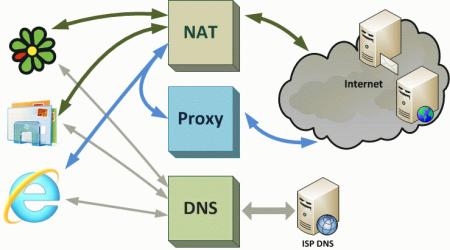
В данном случае реализована схема с прозрачным прокси. Перед тем, как обратиться к какому либо узлу сети интернет, любое приложение посылает запрос DNS-серверу, который в ответ на доменное имя сообщает соответствующий ему IP-адрес. DNS-сервер может представлять собой как локальный сервер, так и кэширующий DNS или программную заглушку пересылающую DNS-запросы вышестоящему серверу. В любом случае DNS-сервер для разрешения имен интернет ресурсов обычно использует вышестоящие DNS-сервера: провайдера (ISP) или публичные службы, типа OpenDNS, Google DNS и т.п.
- перестанет работать NAT?
- перестанет работать прокси?
- перестанет работать DNS?
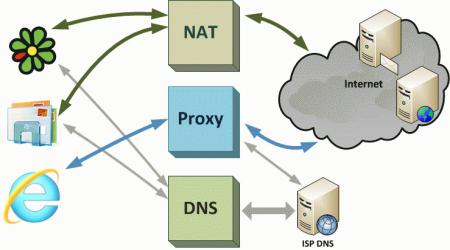
При всей схожести, эти схемы имеют одно большое различие: при явном указании прокси браузер не обращается к локальному DNS для разрешения имени, это за него сделает прокси-сервер, обратившись напрямую к серверу провайдера, и, при отказе локального DNS, интернет через браузер продолжит работать, в то время как все остальные службы получить доступ к глобальной сети не смогут. В случае с прозрачным прокси все сетевые службы будут зависеть от локального DNS.
Однако вопрос "что делать" остается на повестке дня. Для его успешного разрешения мы составили небольшую карту.

Прежде всего нужно определить, что скрывается под диагнозом "нет интернета". Сразу оговоримся, что не будем рассматривать тот случай, когда интернета нет на одном, отдельно взятом, компьютере. Причин здесь может быть великое множество и большинство из них к службе общего доступа отношение не имеют, хотя то, о чем мы будем говорить ниже можно и нужно применять для диагностики и в этом случае.
- Линк (наличие сигнала) на сетевой карте.
- Настройки сети, если они задаются вручную, то проверьте их правильность, если в сети работает DHCP-сервер проверьте корректность получаемых клиентом настроек.
- Работоспособность сетевого оборудования, не редки случаи когда оказывается выдернут кабель или питание у промежуточного коммутатора.
- Работоспособность роутера в целом, исправность его внешнего и внутреннего интерфейсов.
- Наличие интернета на роутере, возможно проблемы не у вас, а у провайдера.
- Вы будете смеяться, но иногда очень много времени тратилось на выявление неполадок, в то время как причиной отсутствия интернета был всего лишь отрицательный баланс у провайдера.
Выполнение этих шагов очень важно, так как позволяет сразу проверить и отсечь возможный круг аппаратных и прочих (организационных, финансовых) проблем и перейти непосредственно к проверке сетевых служб.
В первую очередь следует проверить NAT, для этого следует последовательно пропинговать внутренний и внешний интерфейсы роутера, затем любой хост во внешней сети, например 8.8.8.8 (DNS Google). Для примера возьмем адреса внутреннего и внешнего интерфейсов роутера как 10.0.0.1 и XXX.XXX.XXX.XXX, в этом случае первой командой будет:
Отсутствие пинга будет указывать на то, что внутренний интерфейс вашего роутера недоступен, в этом случае еще раз проверьте исправность сетевого оборудования, кабельных трасс, сетевой карты роутера, настройки брандмауэра и сетевого интерфейса.
Если NAT работает нормально, то вы должны получить ответ от внешнего интерфейса, в противном случае проверяйте настройки NAT и исправность сетевой карты смотрящей во внешнюю сеть.
Если ответ получен, то все нормально, в противном случае проблема на стороне провайдера и стоит начинать звонить в поддержку, аргументированно указав им, что проблема на их стороне. Как правило вам нужно прорваться через первое звено - оператора, который согласно имеющихся инструкций будет просить вас перезагрузить компьютер, проверить логин и пароль и еще много глупых и не нужных в данной ситуации вещей. Вам следует твердо, но вежливо, пояснить, что вы обладаете нужными знаниями для первичной диагностики и просить соединить вас с техническим специалистом.
Прежде чем звонить в поддержку, проверьте еще один момент. Если доступ в интернет осуществляется посредством ADSL, радиодоступа и т.п. способом (проще говоря если кабель провайдера не вставлен напрямую в вашу сетевую карту), то проверьте состояние промежуточного оборудования. Это поможет избежать глупых ситуаций, когда окажется что вышел из строя или был обесточен ADSL-модем или аналогичное оборудование.
Убедившись, что NAT работает нормально, следует перейти к диагностике службы DNS. Как показывает практика, большинство неполадок связаны именно с ошибками в работе данной службы. Прежде всего поверим, как и каким сервером производится разрешение имен. Наберем следующую команду:
В противном случае налицо неполадки в службе DNS и теперь нужно их локализовать. Сложность заключается в том, что неисправен может быть как локальный, так и вышестоящий DNS сервер, к которому происходит обращение за разрешением имен, записи о которых отсутствуют в кэше. Косвенным признаком, указывающим на это, может быть ситуация, когда открываются только некоторые, часто посещаемые сайты. Чтобы развеять сомнения попробуем разрешить имя через сервер провайдера:
где YYY.YYY.YYY.YYY - адрес DNS-сервера провайдера. Для контроля можете использовать публичные DNS-сервера, например OpenDNS:
Если публичный сервер и сервер провайдера выдают правильный ответ, то проблему стоит искать в локальном DNS, в качестве временной меры можно прописать на клиентах публичный DNS или DNS провайдера. В случае когда получен ответ от публичного сервера, а локальный и провайдерский не могут разрешить имя, проблема явно на стороне провайдера, в этом случае можно посоветовать отказаться от использования DNS-серверов провайдера, заменив их публичными серверами.
Теперь рассмотрим некоторые частные случаи, например когда не работает интернет через браузер, однако другие службы без проблем получают доступ к сети. Это явно указывает на наличие прокси-сервера и проблемы с ним. Лучшим способом диагностики является попытка выйти в интернет минуя прокси, для этого нужно убрать настройку отвечающую за прозрачное проксирование или убрать указание прокси в браузере. Если вы используете какую либо фильтрацию, то проверьте, не являются ли ваши проблемы результатом некорректной работы фильтров.
Дальнейшая диагностика выходит за рамки данной статьи, в любом случае правильно будет временно отказаться от использования прокси и обратиться к документации на него или в поддержку.
Как видите, процесс диагностики неисправностей службы общего доступа довольно непрост, но если вы представляете схему работы и назначение отдельных узлов, то проблему можно достаточно быстро локализовать. Поэтому можем посоветовать вам детально изучить матчасть используемых решений, в этом случае все возможные неполадки вы сможете быстро выявить и устранить, а мы, в свою очередь, постараемся ответить на все ваши вопросы в комментариях.
Все сетевые неисправности, негативно влияющие на критерий качества работы сети, разделяют на следующие группы:явные адресуемые дефекты, явные сетевые дефекты, скрытые сетевые дефекты, явные узкие места, скрытые узкие места.
К категории адресуемых относятся дефекты, причиной возникновения которых является недостижимость конечных либо промежуточных узлов компьютерной сети, выявляемая в процессе попытки получения доступа к ресурсам недостижимого узла. Недостижимость узлов сети может быть следствием физического дефекта сетевых компонентов (некорректный монтаж кабельной системы, отказы повторителей, концентраторов, внешние наводки, отказы сетевых адаптеров) либо некорректной конфигурации сетевого подключения (установка сетевой карты с неподдерживаемым протоколом, неверно заданная маска подсети, дублированный IP-адрес).
Скрытые дефекты замедляют работу сети, но не вызывают появления искаженных кадров. К таким относятся: некорректная настройка датчика межкадровой паузы на сетевой плате, приводящая либо к захвату сети дефектной сетевой платой, либо к ее постоянному простою; искажение информации после проверки контрольной суммы в активном сетевом оборудовании; дефекты в микропрограммном обеспечении коммутаторов, приводящие к необоснованному удалению кадров из портов либо к взаимной блокировке портов.
Кроме адресуемых, явных и скрытых сетевых дефектов на приведенный выше критерий качества работы сети влияет пропускная способность сети как объекта диагностирования, которая соответствует уровню ее самого низкопроизводительного компонента, так называемого узкого места. Им могут быть активное оборудование (коммутатор, концентратор, маршрутизатор, сервер), программное обеспечение, один или несколько параметров настройки оборудования или программного обеспечения, настройки сетевой операционной системы.
Ниже приведены примеры скрытых дефектов.
К явным узким местамотносятся общие сетевые ресурсы с недостаточной пропускной способностью: неадекватная прикладным задачам, выполняемым в наблюдаемой сети, производительность процессора или дисковой подсистемы сервера, недостаточная пропускная способность коммутатора или канала связи. Узкие места явного типа можно обнаружить с помощью измерения основных системных характеристик компонентов сети, их сравнения между собой и выявления наиболее загруженного компонента, который и будет узким местом.
Скрытыми узкими местами являются такие алгоритмы, процессы или параметры настройки оборудования либо программного обеспечения, из-за которых пропускная способность сети оказывается неадекватно низкой. К категории скрытых узких мест относятся параметры настройки оборудования, вызывающие широковещательные штормы, или параметры настройки прикладного ПО, приводящие к увеличению доли коротких кадров. К категории скрытых узких мест следует отнести и алгоритмы работы прикладного ПО, следствием которых является неэффективное использование пропускной способности сети, например, некорректно реализованная методология поиска файлов, зацикливание запроса, перекрытие запросов с ответами. Для выявления скрытых узких мест пассивные измерения характеристик компонентов сети являются недостаточными, здесь требуется проведение дополнительных экспериментов с воздействием на уровень нагрузки сетевого трафика.
Повышение эффективности работы прикладного ПО не входит в задачи диагностирования сетей. Тем не менее, именно неэффективные алгоритмы работы либо настройки прикладного ПО могут являться причиной неудовлетворительного времени реакции сервера на запрос клиента. Таким образом, в задачи диагностирования компьютерных сетей должна быть включена задача определения среды-носителя неисправности: сеть либо прикладное ПО.
Дж. Хогдалл [4] предлагает классификацию сетевых неисправностей в соответствии с уровнями модели OSI (таблица 1.1). Здесь явно указываются причины сетевых дефектов, что является преимуществом по сравнению с компонентным представлением КС, где оперируемым является только местонахождение дефекта. Тем не менее, здесь модель неисправностей сети не включает в себя структуру сети по ее компонентам, а базируется на уровнях модели OSI, в соответствии с которыми выполняются разработка и функционирование аппаратного и программного обеспечения сети. Таким образом, компонент-носитель дефекта не указан явно, а подразумевается, исходя из наборов функций, задействованных на каждом уровне модели OSI и являющихся стандартными.
Таблица 1.1-Классификация сетевых неисправностей по Хогдаллу
| Физический уровень |
7. Программные средства диагностики Команда NET DIAGS Используется для интерактивной загрузки утилиты диагностики сети. Для просмотра активности другой рабочей группы выберите в основном меню Select a Workgroup и в выводимом списке рабочих групп задайте нужную. В списке могут выводиться не все рабочие группы. Для поиска нужной группы используйте команду NET WGFIND. ScanLink Программа ScanLink предназначена для обработки информации, накопленной прибором в процессе тестирования кабельных сетей. Оно легко устанавливается на любую рабочую станцию. Передача данных из прибора осуществляется через последовательный порт, для чего он комплектуется соответствующим шнуром. Выбором пункта "Upload" данные загружаются в компьютер и сортируются согласно дате проведения тестов. После этого можно удалить информацию из прибора. Программа способна печатать на принтер табличные отчеты, и отчеты для сертификации сетей. Дополнительно ScanLink имеет возможность сохранять данные в стандарте CSV, для обработки информации в таких программах, как Exel, Access и Word, и создватать произвольные для них шаблоны. Читайте также:
|

